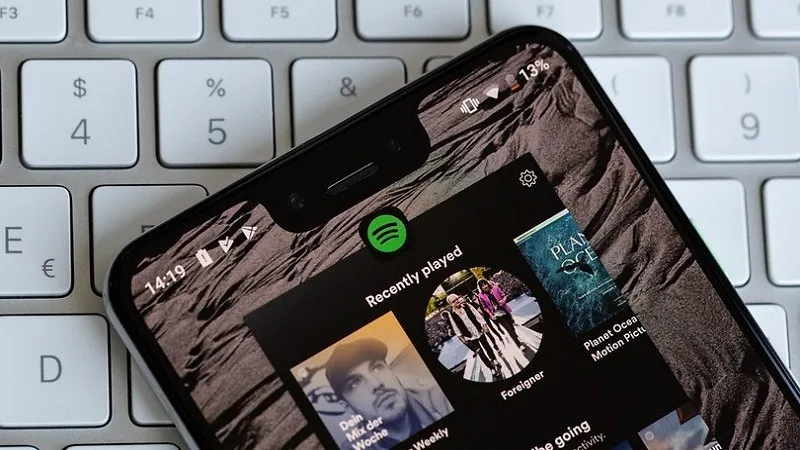Những người yêu âm nhạc thích đắm mình hàng giờ liền trong những giai điệu du dương, sôi động, trầm lắng hay nhẹ nhàng… đặc biệt là sử dụng Spotify để nghe nhạc chắc chắn nên biết đến thủ thuật nhỏ này nhưng có ảnh hưởng khá lớn đến trải nghiệm của bản thân.
Equalization (EQ) là gì?
Nói một cách ngắn gọn và dễ hiểu thì EQ là tiến trình tinh chỉnh các tần số trong quá trình phát ra âm nhạc. Các nhà sản xuất sử dụng EQ trong studio để đạt được âm thanh mà họ mong muốn. Nhiều loại nhạc khi được tinh chỉnh thông qua các bộ EQ sẽ đạt đến các tần số thích hợp và mang lại cho người nghe trải nghiệm vô cùng tuyệt vời.
Bạn đang đọc: Chỉ với một tinh chỉnh nhỏ, trải nghiệm nghe nhạc Spotify của bạn sẽ hay hơn nhiều

EQ sử dụng các bộ lọc linear để tăng hoặc giảm các tần số nhất định. Nếu âm thanh quá nhỏ hoặc không liền mạch, bạn có thể giảm tần số treble để nhạc nghe ấm hơn. Nếu bạn muốn âm thanh phát ra có lực hơn, bạn có thể gia tăng tần số bass.
Tinh chỉnh EQ có 2 cách: sử dụng các preset có sẵn hoặc tự mình tạo ra nhiều preset riêng. Chọn cách nào thì tùy bạn thôi, kết quả cuối cùng vẫn là những âm thanh vô cùng tuyệt vời.
Chỉnh EQ để nghe nhạc hay trên Spotify như thế nào?
Dù Spotify không hỗ trợ bộ EQ chính thức của mình, các lập trình viên đã nghĩ ra một cách nhanh gọn và hiệu quả để tích hợp một bộ EQ riêng vào thiết lập audio của chiếc smartphone trên tay bạn… có thể là một chiếc iPhone 11 thời thượng và đẳng cấp hiện nay.
Để tinh chỉnh EQ trên ứng dụng Spotify của iPhone 11, bạn chỉ cần làm theo các bước bên dưới:
1 – Mở ứng dụng Spotify.
2 – Bấm vào biểu tượng bánh răng cưa ở góc trên bên phải để truy cập vào menu Settings.
3 – Cuộn xuống mục Equalizer.
4 – Hệ thống sẽ đưa ra cảnh báo, bạn cứ bấm vào Don’t show this again rồi OK là được.
5 – Gạt mục Equalizer sang On là xong.
Tìm hiểu thêm: Cách xem trực tiếp smartphone iQOO ra mắt
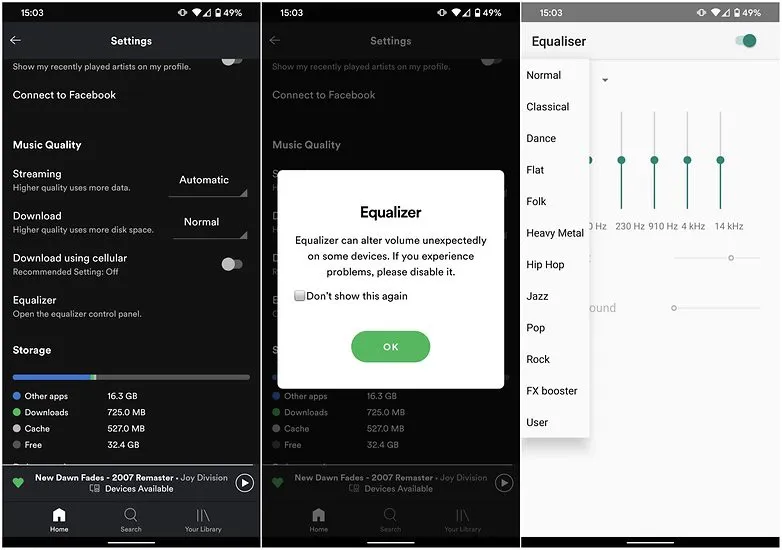
>>>>>Xem thêm: 3 cách đơn giản để điện thoại bắt sóng 4G tốt hơn
Bạn có thể chọn một trong các preset tùy ý ở bên trái phù hợp với sở thích nghe nhạc của bản thân mình.
Nguồn: Android Pit